华电集团PMIS标准版操作手册物资管理.docx
《华电集团PMIS标准版操作手册物资管理.docx》由会员分享,可在线阅读,更多相关《华电集团PMIS标准版操作手册物资管理.docx(14页珍藏版)》请在冰豆网上搜索。
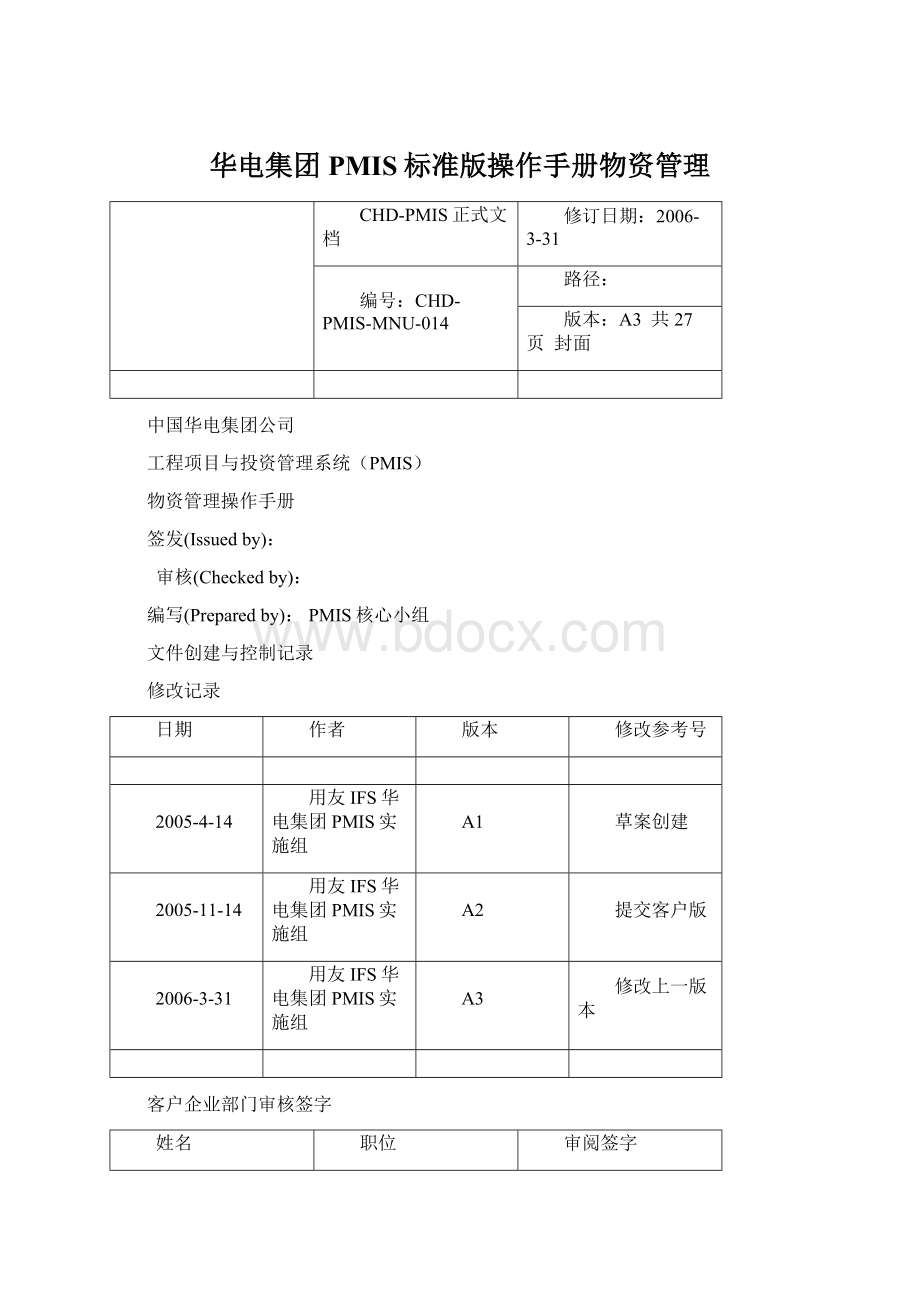
华电集团PMIS标准版操作手册物资管理
CHD-PMIS正式文档
修订日期:
2006-3-31
编号:
CHD-PMIS-MNU-014
路径:
版本:
A3共27页封面
中国华电集团公司
工程项目与投资管理系统(PMIS)
物资管理操作手册
签发(Issuedby):
审核(Checkedby):
编写(Preparedby):
PMIS核心小组
文件创建与控制记录
修改记录
日期
作者
版本
修改参考号
2005-4-14
用友IFS华电集团PMIS实施组
A1
草案创建
2005-11-14
用友IFS华电集团PMIS实施组
A2
提交客户版
2006-3-31
用友IFS华电集团PMIS实施组
A3
修改上一版本
客户企业部门审核签字
姓名
职位
审阅签字
存档
拷备号.
地点
备注
1
1
1
2
2
2
综述
IFS招投标管理从建立招投标项目档案开始,围绕开标、评标到定标的全过程展开。
通过信息系统将相关信息完整的管理起来,随时提供招标信息查询,和招标工作的跟踪落实。
可以对招投标全过程进行审核、监管,同时,也是一个资料汇总收集与保存的过程。
IFS的文档管理系统能够有效的处理上报招标文件、审批招标文件、对不同种类招标进行综合分析、统计等功能。
工程项目合同是项目管理的主要载体,也是连接概算体系和项目进度的一个纽带,所以工程合同管理是工程投资与管理系统的关键部分。
使用要求
系统要求:
客户机已经正确安装了windows2000或更高版本的操作系统软件,并且安装了IE6或更高的浏览器应用软件,显示器的分辨率为1024*768或更高,电厂和集团之间的广域网络连接畅通稳定。
使用人员认知要求:
IFS建议使用本手册的人员是电厂相关业务人员,对电厂进度填报的业务流程非常熟悉,了解进度填报的相关规定。
并且必须具备计算机基本知识,了解计算机应用的常用术语。
对PMIS系统有基本的认识,并熟悉基本的操作。
登录系统
登录的域名
访问广域网址
进入网页如下图,右侧红框部分是登陆系统时输入用户名和密码的区域。
登录的用户名和密码
输入登陆的用户名和密码,点击“登录”。
登录后会同时显示系统的提醒信息,如下图。
点击“消息内容”下显示的各条消息,可查看消息的具体内容。
进入系统
点击右上角的“进入系统”。
进入系统后的界面如下图
左面一部分显示登陆的工程项目管理信息。
右面是工作区,点击左侧相应工程项目管理信息,右侧工作区会显示该项目相关信息。
主要按钮的功能介绍
图标
名称
功能
新建
在系统中新建一条记录。
编辑
编辑一条记录。
删除
删除一条记录。
取消
取消当前操作。
保存返回
保存后返回上一界面。
保存新建
保存后新建一条记录。
查找
按照指定筛选条件查找一条记录。
列表
由详细界面返回列表界面。
值列表
用于数据选择的按钮。
操作按钮
标准操作按钮:
操作按钮
编辑,删除,复制。
日期按钮
日期选择按钮。
物资需用计划
操作路径:
物资管理——物资需要计划——物资需用计划
如图:
图4.1
基本操作:
1、如图,可对物资需用计划的相关录入信息进行“查找”,“编辑”,“删除”和“新建”操作。
图4.2
2、点击
按钮,在如下图4.3所示的页面中录入相关信息,完成后点击“保存后返回”,或“保存后新建”,如果输入错误,点击“取消”。
图4.3
3、点击“查找”按钮,可以选择查找欲浏览项目的信息。
如下图所示:
图4.4
4、点击“编辑”按钮,可对物资需用计划的相关信息进行编辑,如图4.5。
完成后点击“保存后返回”,点击“取消编辑”。
图4.5
5、点击“删除”按钮,将有关物资需要计划的相关信息删除。
物资需要计划
操作路径:
物资管理——物资需要计划——概览行—物资需要计划
如图:
图5.1
基本操作:
1、点击“查找”按钮,可以选择查找欲浏览项目的信息。
如下图所示:
图5.2
厂内物资需用计划
操作路径:
物资管理——物资需要计划——厂内物资需要计划
如图:
图6.1
基本操作:
1、点击
按钮,在如下图6.2所示的页面中录入相关信息,完成后点击“保存后返回”,或“保存后新建”,如果输入错误,点击“取消”。
图6.2
2、点击“查找”按钮,可以选择查找欲浏览项目的信息。
如下图所示:
图6.3
概览行—厂内物资需要计划
操作路径:
物资管理——物资需要计划——概览行—厂内物资需要计划
如图:
图7.1
基本操作:
1、点击“查找”按钮,可以选择查找欲浏览项目的信息。
如下图所示:
图7.2
催交催运计划
操作路径:
物资管理——催交、催运——催交催运计划
如图:
图8.1
基本操作:
1、点击
按钮,在如下图8.2所示的页面中录入相关信息,完成后点击“保存后返回”,或“保存后新建”,如果输入错误,点击“取消”。
图8.2
2、点击“查找”按钮,可以选择查找欲浏览项目的信息。
如下图所示:
图8.3
概览行—催交催运计划
操作路径:
物资管理——催交、催运——概览行—催交催运计划
如图:
图9.1
基本操作:
1、点击“查找”按钮,可以选择查找欲浏览项目的信息。
如下图所示:
图9.2
大件物资运输
操作路径:
物资管理——大件——大件物资运输
如图:
图10.1
基本操作:
1、点击
按钮,在如下图10.2所示的页面中录入相关信息,完成后点击“保存后返回”,或“保存后新建”,如果输入错误,点击“取消”。
图10.2
2、点击“查找”按钮,可以选择查找欲浏览项目的信息。
如下图所示:
图10.3
概览行—大件物资运输
操作路径:
物资管理——催交、催运——概览行—大件物资运输
如图:
图11.1
基本操作:
1、点击“查找”按钮,可以选择查找欲浏览项目的信息。
如下图所示:
图11.2
到货记录
操作路径:
物资管理——到货记录——到货记录
如图:
图12.1
基本操作:
1、点击
按钮,在如下图12.2所示的页面中录入相关信息,完成后点击“保存后返回”,或“保存后新建”,如果输入错误,点击“取消”。
图12.2
2、点击“查找”按钮,可以选择查找欲浏览项目的信息。
如下图所示:
图12.3
概览行—到货记录
操作路径:
物资管理——到货记录——概览行—到货记录
如图:
图13.1
基本操作:
1、点击“查找”按钮,可以选择查找欲浏览项目的信息。
如下图所示:
图13.2
开箱计划
操作路径:
物资管理——开箱计划——开箱计划
如图:
图14.1
基本操作:
1、点击相关栏,可进行相关栏信息的“查找”和“新建”操作。
如“招标类型”。
点击
按钮,在如下图14.2所示的页面中录入相关信息,完成后点击“保存后返回”,或“保存后新建”,如果输入错误,点击“取消”。
图14.2
2、点击“查找”按钮,可以选择查找欲浏览项目的信息。
如下图所示:
图14.3
概览行—开箱计划
操作路径:
物资管理——开箱计划——概览行—开箱计划
如图:
图15.1
基本操作:
1、点击“查找”按钮,可以选择查找欲浏览项目的信息。
如下图所示:
图15.2
开箱验收单
操作路径:
物资管理——开箱验收——开箱验收单
如图:
图16.1
基本操作:
1、点击
按钮,在如下图16.2所示的页面中录入相关信息,完成后点击“保存后返回”,或“保存后新建”,如果输入错误,点击“取消”。
图16.2
2、点击“查找”按钮,可以选择查找欲浏览项目的信息。
如下图所示:
图16.3
概览行—开箱验收
操作路径:
物资管理——开箱验收——概览行—开箱验收
如图:
图17.1
基本操作:
1、点击“查找”按钮,可以选择查找欲浏览项目的信息。
如下图所示:
图17.2
领料申请
操作路径:
物资管理——库存领料申请——领料申请
如图:
图18.1
基本操作:
1、点击
按钮,在如下图18.2所示的页面中录入相关信息,完成后点击“保存后返回”,或“保存后新建”,如果输入错误,点击“取消”。
图18.2
2、点击“查找”按钮,可以选择查找欲浏览项目的信息。
如下图所示:
图18.3
概览行—领料申请行
操作路径:
物资管理——库存领料申请——概览行—领料申请行
如图:
图19.1
基本操作:
1、点击“查找”按钮,可以选择查找欲浏览项目的信息。
如下图所示:
图19.2
库存件
操作路径:
物资管理——库存件及供应商——库存件
如图:
图20.1
图20.2
基本操作:
1、如图20.2,可对库存件的“物资编码”,“物资名称”,“替代件存在”和“域”四个属性进行“查找”,“删除”“编辑”“新建”操作,点击
按钮,在如下图20.2所示的页面中录入相关信息,完成后点击“保存后返回”,或“保存后新建”,如果输入错误,点击“取消”。
图20.2
2、点击“查找”按钮,可以选择查找欲浏览项目的信息。
如下图所示:
图20.3
3、点击“编辑”按钮,如下图所示,完成后点击“保存后返回”,如果输入错误,点击“取消编辑”。
图20.4
4、在图20.2中有“供应”,“成本”,“其他零件信息”,“计划数据”,“备选零件”,“缺省位置”和“制造MRO”这七个栏,点击“编辑”按钮可对相关信息进行编辑,如下图所示,完成后点击“保存后返回”,如果输入错误,点击“取消编辑”。
图20.5
登记开箱验收单
操作路径:
物资管理——接收入库——登记开箱验收单
如图:
图21.1
基本操作:
1、点击“创建采购订单”,在如下图21.2所示的页面中录入相关信息,完成后点击“新建”。
图21.2
2、点击“查找”按钮,可以选择查找欲浏览项目的信息。
如下图所示:
图21.3
概览—开箱验收单接收
操作路径:
物资管理——接收入库——概览—开箱验收单接收
如图:
图22.1
基本操作:
1、点击“查找”按钮,可以选择查找欲浏览项目的信息。
如下图所示:
图22.2
库存事务档案
操作路径:
物资管理——库存事务——库存事务档案
如图:
图23.1
基本操作:
1、点击“查找”按钮,可以选择查找欲浏览项目的信息。
如下图所示:
图23.2
概览—库存清单
操作路径:
物资管理——库存事务——库存清单
如图:
图24.1
基本操作:
1、点击“查找”按钮,可以选择查找欲浏览项目的信息。
如下图所示:
图24.2
录入发票
操作路径:
物资管理——录入发票——录入发票
如图:
图25.1
基本操作:
1、点击
按钮,在如下图25.2所示的页面中录入相关信息,完成后点击“保存后返回”,或“保存后新建”,如果输入错误,点击“取消”。
图25.2
2、点击“查找”按钮,可以选择查找欲浏览项目的信息。
如下图所示:
图25.3
随机备品专用工具借用单
操作路径:
物资管理——随机备品专用工具借用单——随机备品专用工具借用单
如图:
图26.1
基本操作:
1、点击
按钮,在如下图26.2所示的页面中录入相关信息,完成后点击“保存后返回”,或“保存后新建”,如果输入错误,点击“取消”。
图26.2
2、点击“查找”按钮,可以选择查找欲浏览项目的信息。
如下图所示:
图26.3
剩余设备材料清单
操作路径:
物资管理——剩余设备材料清单——剩余设备材料清单
如图:
图27.1
基本操作:
1、点击
按钮,在如下图27.2所示的页面中录入相关信息,完成后点击“保存后返回”,或“保存后新建”,如果输入错误,点击“取消”。
图27.2
2、点击“查找”按钮,可以选择查找欲浏览项目的信息。
如下图所示:
图27.3
基础数据
操作路径:
物资管理——物资基础数据——基础数据
如图:
图28.1
基本操作:
1、点击
按钮,在如下图28.2所示的页面中录入相关信息,完成后点击“保存后返回”,或“保存后新建”,如果输入错误,点击“取消”。
图28.2
2、点击“查找”按钮,可以选择查找欲浏览项目的信息。
如下图所示:
图28.3